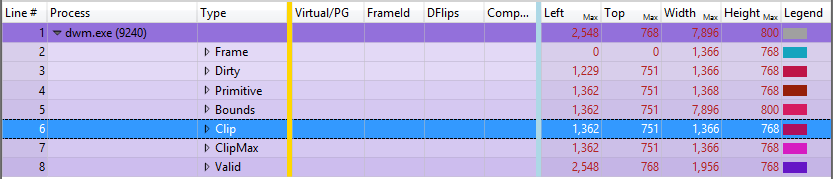矩形ビューアーの使用方法
Windows Performance Analyzer (WPA) では、矩形ビューアーを使用して、トレース中の特定の時点に発生した事象を画面上で確認できます。
矩形ビューアーには、次の利点もあります。
- 長い時間をかけて値をプロットするのではなく、ある時点 (または 1 つのフレーム) に注目します
- 特定の行を除外して、グラフ化されないようにします。 したがって、フィルター処理されていないフレーム ("ダーティ フレーム") のみを表示したい場合、フィルターで絞り込んで当該フレームのみを表示できます。
- 選択項目がグラフ内を移動する様子を表示します ("経時的スクラブ")
注 既定では、この機能はプリセットのペアとして "DWM フレームの詳細" および "HTML フレームの詳細" グラフにあります。 時点 (この場合はフレーム) がタイムラインに表示されます。
矩形ビューアーを使用するには
グラフの左下隅 (グラフの原点 0,0 の近く) にある > をクリックして時間を進めるか、長押しして時系列内を移動します。
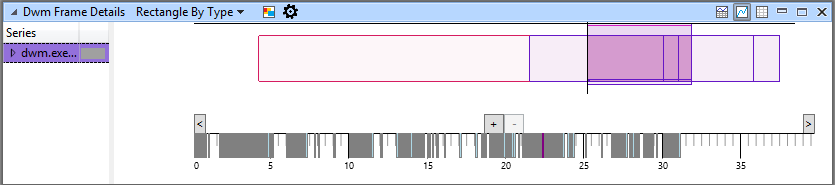
左クリックし、表示したいフレームを捕捉するまで左から右にホールドすることによってズーム インまたはズーム アウトします。次に、選択した矩形領域 (青色で強調表示) を左クリックして [ズーム] をクリックします。
矩形ビューアーを使用して領域を選択するとき、その領域にマウス ポインターを合わせると、テーブルに応じた情報を指定するヒントが表示されます。 たとえば、"DWM フレームの詳細" グラフでヒントに表示されるのは、トレースの選択した領域の期間と、開始時間および終了時間 (秒単位) です。
矩形ビューアーの金色バー インジケーター
次の例では、金色のバーの右側に矩形のディメンション (これに加えて、グラフ構成で定義されたフレームの開始/停止) が表示されます。
特定の行を除外した場合、WPA はそれらの行をグラフ化しません。 したがって、フィルター処理されていないフレーム ("ダーティ フレーム") のみを表示したい場合、フィルター処理されていないフレームに絞り込むことができます。 この機能はタブ内の他のグラフと連動するので、選択がグラフ全体に反映されるのを確認できるだけでなく、時系列内でスクラブするとそれに応じて時間の選択が移動するのも確認できます。